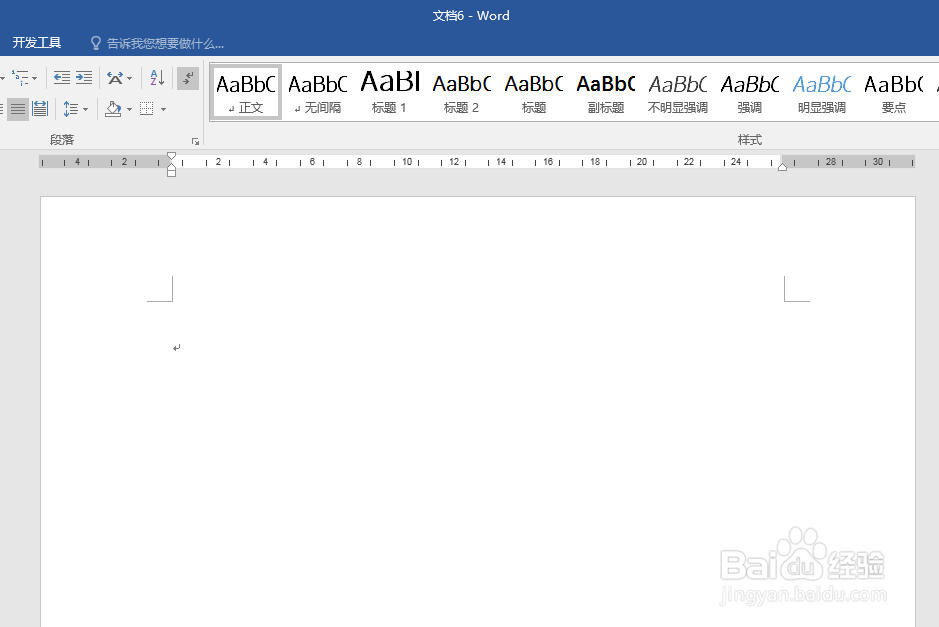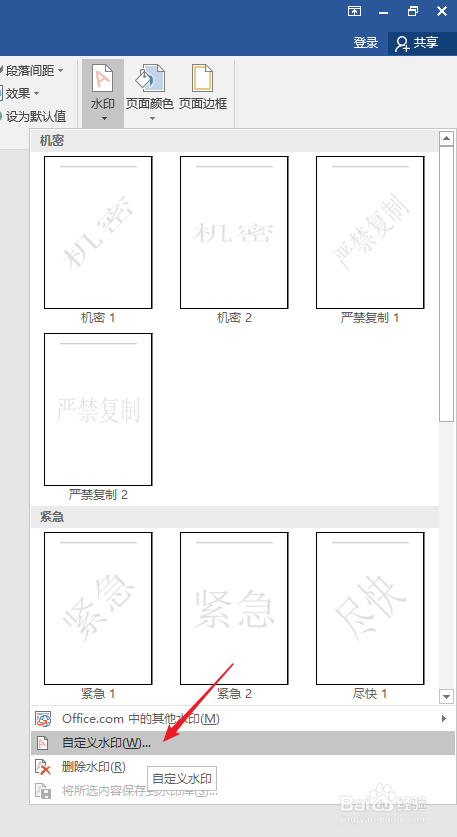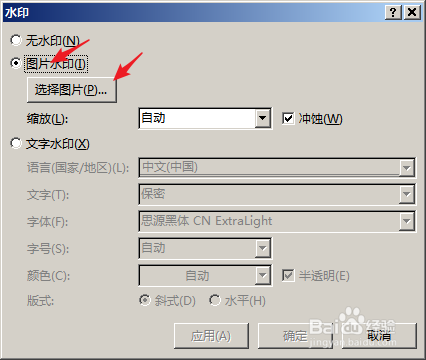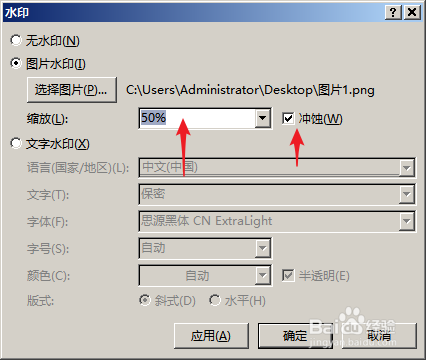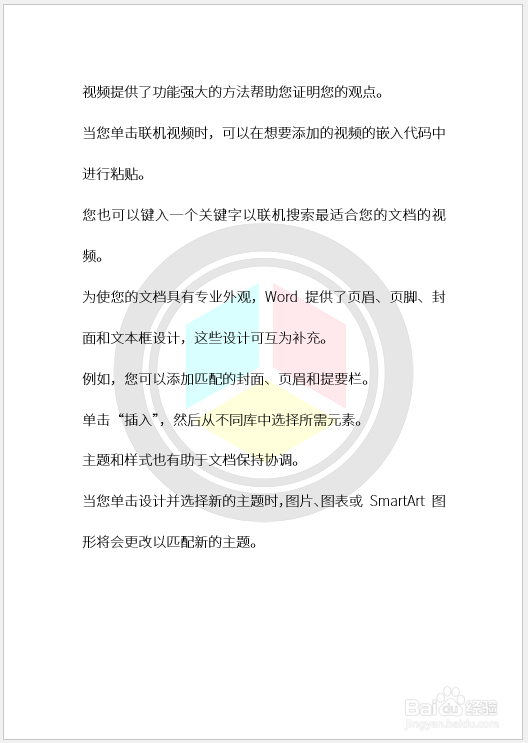Word文档怎样插入图片水印
1、打开Word,建立空白文档。
2、在文档中录入正文内容。
3、点击【设计】—【水印】—【自定义水印】。
4、在打开的窗口中点击【图片水印】—【选择图片】。
5、找到本机上的图片,【缩放】中根据图片的大小选择适当的大小,勾选【冲蚀】。点击【确定】。
6、这样,图片就以水印的形式插入到了文档中。
7、如果在设置窗口中不勾选【冲蚀】,则图片将以原来的颜色插入到文档中,可能会看不清正文文字。
声明:本网站引用、摘录或转载内容仅供网站访问者交流或参考,不代表本站立场,如存在版权或非法内容,请联系站长删除,联系邮箱:site.kefu@qq.com。
阅读量:63
阅读量:35
阅读量:72
阅读量:74
阅读量:30